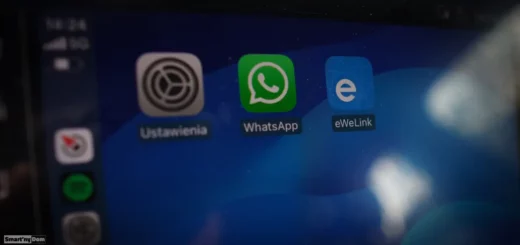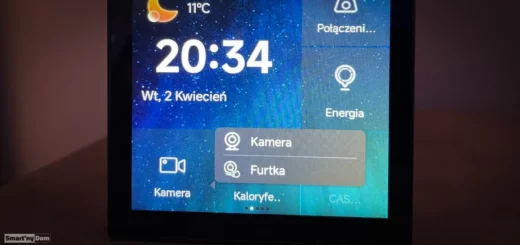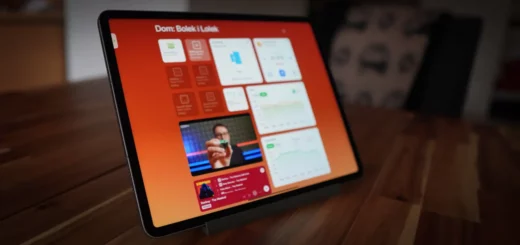Spis treści
- Informacje podstawowe
- Instalacja
- Konfiguracja
- Podłączanie czujnika temperatury DS18B20
- Wymiana danych / MQTT
- Konfiguracja openHAB
- Informacje na temat nowych wersji oraz zgłaszanie problemów
Konfiguracja
Konfigurację Sonoff wykonuje się przez przeglądarkę. Dostępne są dwa tryby konfiguracji
- wprowadzenie Sonoff w tryb Access Point, a następnie podłączenie się do niego z komputera, bądź smartfonu, za pomocą połączenia WiFi
- wprowadzenie Sonoff w tryb konfiguracji, a następnie wpisanie adresu IP Sonoff w przeglądarce internetowej w komputerze, bądź w smartfonie
Pierwszej metody używa się podczas pierwszego uruchomienia przełącznika lub w sytuacjach, w których przełącznik Sonoff będzie miał problemy z połączeniem się do istniejącej sieci WiFi lub MQTT Brokera.
Druga metoda dostępna jest tylko wtedy kiedy Sonoff został już skonfigurowany dla naszej sieci WiFi w domu.
Pierwsze uruchomienie
Podczas pierwszego uruchamiania, przełącznik Sonoff automatycznie przechodzi w tryb konfiguracji. W komputerze lub smartfonie należy:
- uruchomić wyszukiwanie dostępnych sieci WiFi oraz odszukać sieć o nazwie SONOFF_xxxxxx
- następnie podłączamy się do do tej sieci – nie jest wymagane, żadne hasło.
- po podłaczeniu się do sieci SONOFF_xxxxxx w przeglądarce internetowej wpisujemy http://192.168.5.1
- po chwili powinien ukazać się panel konfiguracyjny
Konfiguracja po pierwszym uruchomieniu
Na dzień dzisiejszy nie ma możliwości wprowadzania przełącznika w tryb konfiguracji za pomocą wbudowanego w Sonoff Dual przycisku. Niestety nie jest on bezpośrednio podłączony do ESP8266. W tryb konfiguracji przełącznik można wprowadzić jedynie poprzez wysłanie wiadomości MQTT do przełącznika.
Jeśli skonfigurowaliśmy już wcześniej przełącznik Sonoff, aby ponownie wejść do panelu konfiguracyjnego konieczne jest wysłanie odpowiedniej wiadomości poprzez MQTT. Opisane jest to w sekcji MQTT.
- W trybie Access Point, gdy dioda led zacznie mrugać, postępujemy, jak w przypadku konfiguracji po pierwszym uruchomieniu
- W trybie bez Access Point, gdy dioda led zacznie mrugać, to w przeglądarce internetowej należy wpisać adres IP przełącznika Sonoff – adres IP jest przydzielany przez ruter sieci WiFi. Najłatwiej pewnie będzie odszukać informacje o adresie IP przełącznika w ruterze WiFi
Panel konfiguracyjny
Panel konfiguracyjny składa się z kilku ekranów.
U góry panelu jest menu z kilkoma opcjami:
- Konfiguracja: uruchamia formularz, który umożliwia konfigurację
- Aktualizacja: uruchamia formularz, który umożliwia wgranie nowej wersji firmware
- Ustawienia fabryczne: po wciśnięciu tej pozycji w menu, wszystkie ustawienia zostaną usunięte. Przełącznik wejdzie w tryb konfiguracji z Access Point
- Zamknij: wyjście z panelu konfiguracyjnego, wejście do trybu normalnej pracy przełącznika
Uwaga:
- Nazwa przełącznika to również nazwa host oraz nazwa sieci WiFi wykorzystywana do łączenia się z przełącznikiem w trybie Access Point. Nazwa nie powinna zawierać znaków spacji.
- Nazwa każdego z przekaźników nie może zawierać znaków spacji. Nazwa przekaźnika tworzy temat MQTT.
- Każdy z przekaźników posiada swój własny temat. Jest on skonstruowany z pola MQTT Tamat oraz nazwy przekaźnika np. „/sonoff/dual/1”, gdzie „/sonoff/dual/” to pierwszy człon tematy a „1” to nazwa przekaźnika
- Na razie wszystkie informacje w panelu są wpisane jawnie tj. hasło jest widoczne w interfejsie użytkownika
- Za nim zapiszesz dane sprawdź, czy są poprawnie wpisane. Wpisanie złego połączenia WiFi spowoduje, że przełącznika utraci połączenie z siecią WiFi i jedyną metodą konfiguracji będzie konfiguracja przełącznika działająca w trybie Access Point.
- Pola Nazwa przełącznika, Nazwa użytkownika i hasło MQTT, Nazwa przełącznika 1, Nazwa przełącznika 2 mogą mieć maksymalnie 16 znaków
- Pola WiFi SSID, Password, MQTT Broker, Topic, mogą mieć maksymalnie 32 znaki
- Port MQTT może być liczą w zakresie od 0 do 99999
> Przejdź teraz do instrukcji podłączana czujnika temperatury


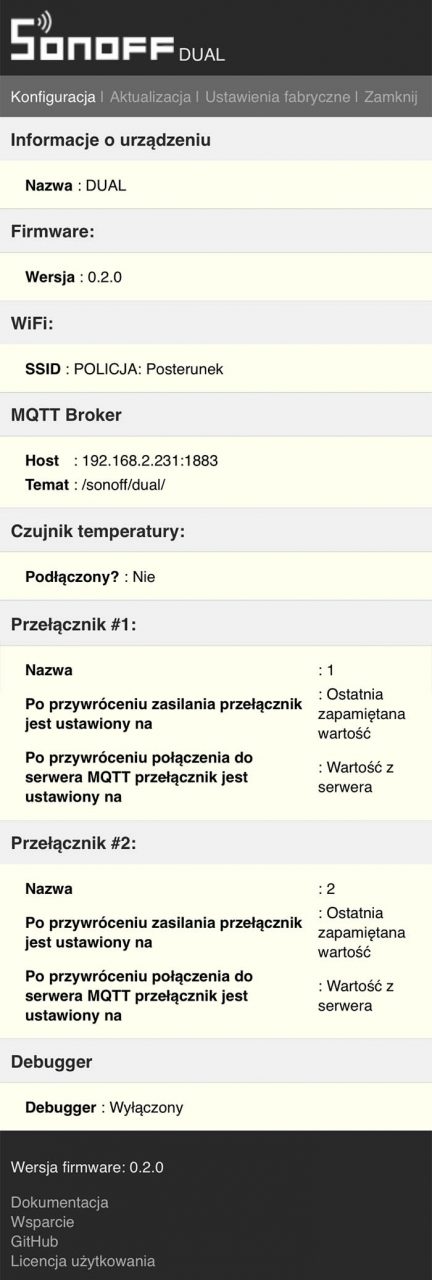
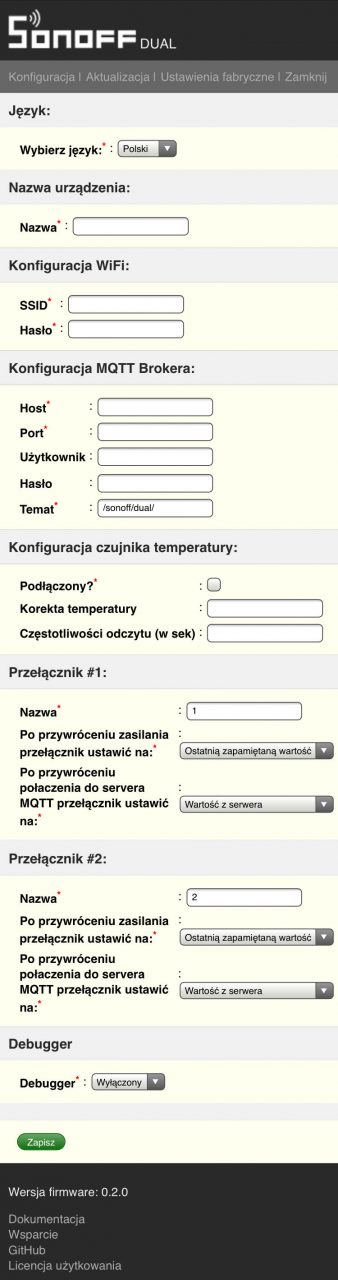
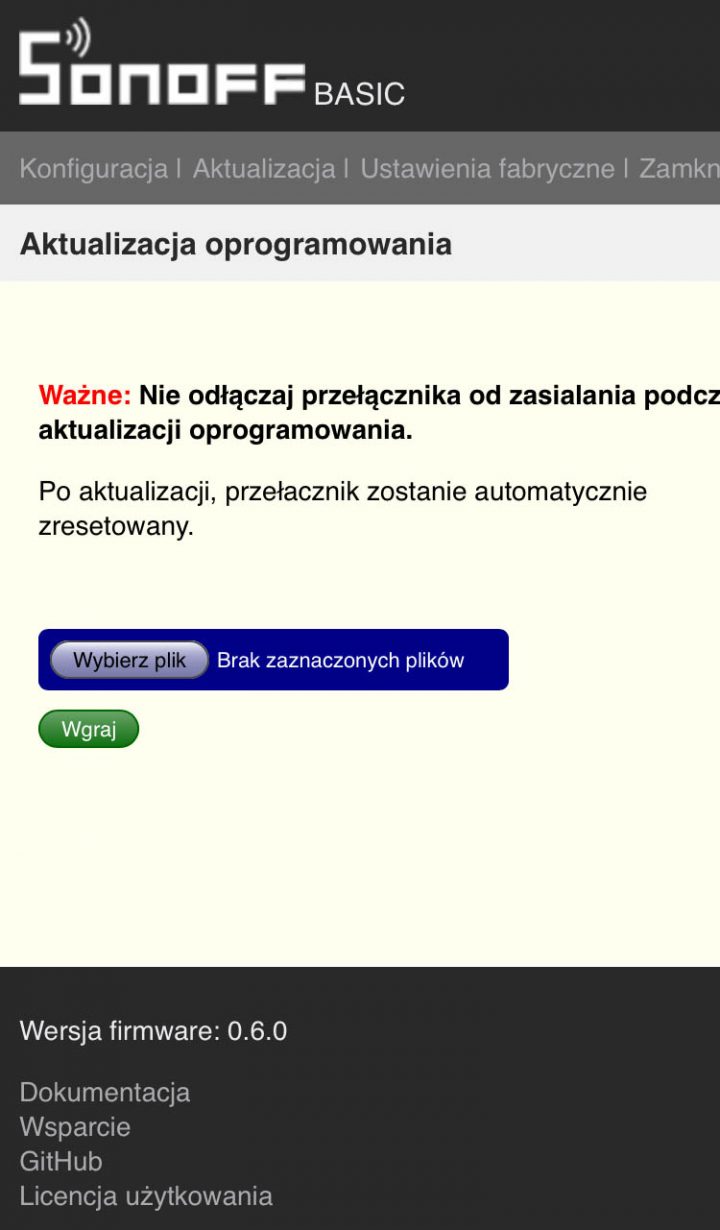
 Najmniejszy bezprzewodowy przełącznik WiFi: Sonoff Mini Extreme R4: $9.90
Najmniejszy bezprzewodowy przełącznik WiFi: Sonoff Mini Extreme R4: $9.90